Настройка почты timeweb 1с
Для настройки почты на Вашем домене Вы можете использовать почтовый кластер Timeweb. Почта не является обязательным функционалом и поэтому не включена по умолчанию в услугу VDS. Для подключения почты нажмите на соответствующую кнопку в панели управления VDS.
Перед подключением услуги необходимо ознакомиться с условиями её предоставления, активировать чекбокс "Я согласен . " и нажать кнопку "Подтвердить". При желании Вы сможете отключить услугу в любое время.
Для создания первого ящика нажмите кнопку "Добавить почтовый ящик". Вы увидите диалоговое окно, в котором необходимо заполнить поля "Логин", "Пароль" (может быть сгенерирован автоматически при нажатии кнопки "Сгенерировать пароль") и "Комментарий". По окончании ввода данных нажмите "Создать ящик".
Новый почтовый ящик появится в общем списке, и Вы сможете управлять и пользоваться им.
Данный веб-интерфейс разработан специально для удобной современной работы с почтой и включает в себя многие возможности, такие как:
- работа с несколькими почтовыми ящиками одновременно;
- работа с несколькими письмами;
- три различных способа отображения почты;
- специальная галерея для просмотра вложенных изображений и многое другое.
Для входа в Webmail из панели управления нажмите на ссылку с именем почтового ящика в списке ящиков.
В появившемся диалоговом окне введите заданный пароль.
Если Вы хотите, чтобы в следующий раз при входе система не запрашивала у Вас пароль, установите галочку "Сохранить пароль". По завершении ввода данных нажмите "Войти".
Если Вы используете сторонние почтовые клиенты, Вам потребуются следующие данные для настройки соединения:
Мы рекомендуем использовать защищённое соединение SSL (такая настройка есть в любом почтовом клиенте). Для входящей и исходящей почты необходимо использовать авторизацию.
Вы можете настраивать такие параметры почтового ящика как:
1. Пароль для почтового ящика. Вы можете как ввести пароль самостоятельно, так и воспользоваться генератором паролей, который подберёт наиболее безопасный вариант.
2. Комментарий, который будет отображаться в списке ящиков. Как правило, в качестве комментария используется ФИО пользователя почтового ящика или название отдела, которому этот ящик принадлежит.
3. Включение, отключение и настройка автоответчика. Данный функционал позволяет автоматически генерировать ответное письмо с любым заданным Вами текстом.
4. Выбор действия со спамом. По умолчанию письма, определённые как спам, кладутся в папку "Спам", но Вы можете настроить удаление или пометку таких писем.
5. Указание "белого списка" адресов, которые являются доверенными и не проверяются на спам. Сюда можно занести Ваших самых частых респондентов, чтобы даже в случае подозрения их почта гарантированно оказывалась во входящих.
6. Рассылка и пересылка почты, присылаемой на настраиваемый ящик. В случае рассылки Вы можете указать, на какие ещё ящики, кроме текущего, необходимо дублировать почту. В случае пересылки корреспонденция только перенаправляется, не оставляя писем в текущем ящике.
7. Контроль исходящих писем. Все письма, отправленные с этого ящика, будут дублироваться на указанную Вами почту.
Для перехода к настройкам необходимо навести мышку на ящик, для которого предполагается изменить настройку, и нажать появившуюся кнопку.
После изменения параметров почтового ящика нажмите кнопку "Сохранить изменения".
Для удаления одного или нескольких почтовых ящиков выберите чекбоксы напротив каждого удаляемого ящика в списке и нажмите на появившуюся внизу кнопку.
После подтверждения действия ящики будут удалены.
Мы уделяем вопросам безопасности особое внимание. Для обеспечения высокого уровня безопасности предприняты следующие меры:
Для настройки почты на своем домене вы можете использовать почтовый кластер Timeweb. Работа с почтой осуществляется в разделе "Почта":

Подключение почты
Почта не включена по умолчанию в услугу VDS, но вы можете подключить ее в любой момент в разделе "Почта".
Перед подключением услуги необходимо ознакомиться с условиями ее предоставления, активировать чекбокс "Я согласен с правилами предоставления услуги" и нажать кнопку "Подключить". При желании вы сможете отключить услугу в любое время.
Создание почтового ящика
Для создания ящика выберите домен из выпадающего списка и нажмите кнопку "Добавить ящик". Вы увидите диалоговое окно, в котором необходимо заполнить поля "Логин", "Пароль" (может быть сгенерирован автоматически при нажатии кнопки "Сгенерировать пароль") и "Комментарий". Здесь же вы можете включить защиту от спама - или сделать это позднее, в настройках почтового ящика.
По окончании ввода данных нажмите "Создать". Новый почтовый ящик появится в общем списке, и вы сможете управлять и пользоваться им.
Работа с почтовым ящиком
Для входа в Webmail из панели управления нажмите на ссылку с именем почтового ящика в списке ящиков. В появившемся диалоговом окне введите заданный пароль. Если вы хотите, чтобы в следующий раз при входе система не запрашивала у вас пароль, установите галочку "Запомнить меня". По завершении ввода данных нажмите "Войти".
Если вы используете сторонние почтовые клиенты, вам потребуются следующие данные для настройки соединения:
Мы рекомендуем использовать защищенное соединение SSL (такая настройка есть в любом почтовом клиенте). Для входящей и исходящей почты необходимо использовать авторизацию.
Инструкцию по настройке почтовых клиентов вы сможете найти в отдельной статье.
Настройка почтового ящика
Для настройки почтового ящика нажмите на значок шестеренки рядом с ним. Вы увидите следующее окно:

Здесь вы можете настраивать такие параметры почтового ящика, как:
1. Пароль для почтового ящика. Вы можете как ввести пароль самостоятельно, так и воспользоваться генератором паролей, который подберет наиболее безопасный вариант.
2. Комментарий, который будет отображаться в списке ящиков. Как правило, в качестве комментария используется ФИО пользователя почтового ящика или название отдела, которому этот ящик принадлежит.
3. Включение, отключение и настройка автоответчика. Данный функционал позволяет автоматически генерировать ответное письмо с любым заданным вами текстом.
4. Выбор действия со спамом. По умолчанию письма, определенные как спам, кладутся в папку "Спам", но вы можете настроить удаление или пометку таких писем.
5. Рассылка и пересылка почты, присылаемой на настраиваемый ящик. В случае рассылки вы можете указать, на какие еще ящики, кроме текущего, необходимо дублировать почту. В случае пересылки корреспонденция только перенаправляется, не оставляя писем в текущем ящике.
6. Контроль исходящих писем. Все письма, отправленные с этого ящика, будут дублироваться на указанную вами почту.
После изменения параметров почтового ящика нажмите кнопку "Сохранить все настройки".
Удаление почтового ящика
Для удаления почтового ящика наведите курсор мыши на строку с нужным ящиком и нажмите на всплывающий значок удаления. После подтверждения действия ящик будет удален.
Доменная почта

Функция "Доменная почта" используется для писем, адресатом в которых указан текущий домен, но логин адреса не совпадает ни с одним из ящиков, созданных на данном домене. С помощью этого инструмента вы можете задать ящик, на который будет собираться почта, отправленная на ошибочные (несуществующие) ящики на данном домене.
Почтовая квота
Вы можете самостоятельно регулировать размер дискового пространства для почты. При необходимости увеличить или уменьшить его, кликните на ссылку почтовой квоты в правом верхнем углу.

Минимальный шаг изменения почтового лимита составляет 5 Гб.
По этой же ссылке вам будет доступно отключение почтового менеджера (кнопка "Отключить услугу"). При этом все ящики будут удалены и почтовая квота - обнулена.
Безопасность
Мы уделяем вопросам безопасности особое внимание. Для обеспечения высокого уровня безопасности предприняты следующие меры:
В целом процесс настройки схож с настройкой для Бегета, но небольшие отличия все же имеются. Как уже было сказано в той статье, почта настраивается не на сайт (его и вовсе может не быть), а на доменное имя. Поэтому, в первую очередь нужно приобрести домен. Сделать это можно прямо на сайте Таймвеба, ведь цены здесь одни из самых низких на рынке.
Итак, будем считать, что домен у вас уже имеется. Переходим в панель управления хостингом и в левом меню выбираем вкладку "Почта":

В представленном списке выбираем нужный нам домен и жмем "Добавить ящик":

В открывшемся окне вводим логин. В моем случае логин "admin", а почтовый адрес будет иметь вид [email protected]. Придумываем и запоминаем пароль, комментарий вводить не обязательно. Защиту от спама устанавливаем по своему усмотрению. Жмем кнопку "Создать":

Переадресация почты
Для настройки редиректов писем с доменной почты на свою личную жмем на значок шестеренки напротив только что созданного почтового ящика:

В открывшемся окне можно найти множество настроек, вплоть до автоответчика. У Бегета такого богатого функционала нет. Эти параметры вы настраиваете на свое усмотрение. Нас же интересует вкладка "Рассылки".



Электронная почта — один из важнейших инструментов общения в современном мире. Мы пользуемся ей каждый день, обмениваясь фотографиями, документами, идеями.
TIMEWEB является провайдером электронной почты 6 лет. За это время наш почтовый кластер несколько раз менял свою архитектуру, следуя за ростом объёма обрабатываемых данных. Согласно недавнему исследованию Яндекc, TIMEWEB является одним из крупнейших провайдеров электронной почты в России. Наш почтовый кластер обслуживает 200 000 почтовых ящиков.
Теперь пришло время эволюции приложения для работы с почтой. Используемые ранее интерфейсы Squirrel и Roundcube морально устарели и для дальнейшей качественной работы требуется абсолютно новое решение.
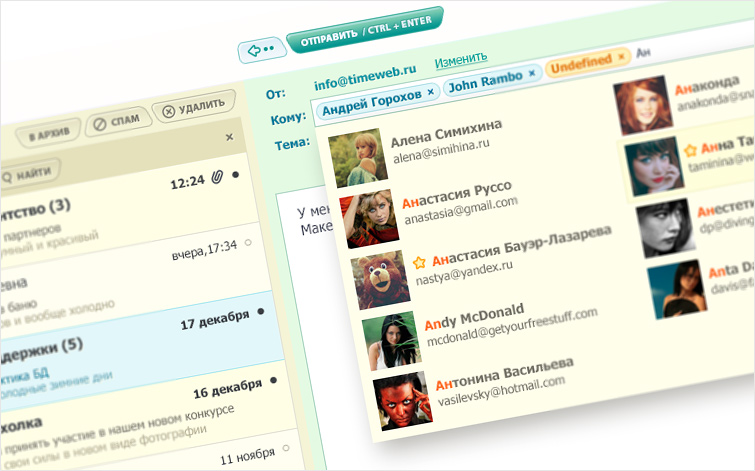
Интро
Полтора года назад мы приступили к разработке собственного вебмейла. У нас было много идей, которые не были и не могли быть реализованы ни в одном из текущих почтовых интерфейсов.
Через год после старта была запущена первая версия. После этого мы начали собирать отзывы пользователей, анализировать их и устранять ошибки.
Большое внимание мы уделяем дизайну. Любой продукт, особенно тот, с которым постоянно работаешь, должен быть не просто быстрым и функциональным, но и обязательно приятным в работе.
На острие прогресса
Все разрабатываемое нами программное обеспечение мы стремимся сделать быстрым, функциональным, безопасным и конечно — красивым. И разработка вебмейла не стала исключением — борьба идет за каждую миллисекунду, за каждый пиксель!
Настоящие цепочки писем
Многие веб-клиенты собирают цепочки только из входящих писем. У нас они собираются из всех писем: входящие, исходящие, перенаправленные. Открыв цепочку — вы увидите все письма в сложенном состоянии, кроме последнего письма, оно будет октрыто.
Если цепочка содержит много писем — они будут сгруппированы в специальную “гармошку”.

Импорт аватарок из соцсетей
Очень интересная функция. Получая письмо от незнакомого человека вы зачастую можете увидеть его аватарку. Таким образом вы можете быстрее наладить контакт с отправителем. Будьте ближе!
Робот, который ищет аватарки в социальных сетях начинает работу сразу, как только письмо поступает в почтовый ящик. Кроме того, вы можете установить аватар как на свой ящик (в этом случае его увидят ваши получатели), так и на любой из ваших контактов.

3 вида отображения
Раньше письма отображались списком и для просмотра письма нужно было осуществить переход. Однако, современные экраны содержат достаточно пространства для того, чтобы отображать и список, и тело письма. Для удобства работы мы сделали 3 разных вида отображения:
- в стиле обычных вебмейлов, когда вы видите список писем и при нажатии на письмо — оно открывается;
- в стиле настольных почтовых клиентов, когда список идёт сверху, а предварительный просмотр письма внизу;
- для широких мониторов (ширина экрана от 1280 пикселей) — список писем отображается слева, а предпросмотр справа.

Работа с несколькими почтовыми ящиками
Мы разработали уникальный механизм, который позволит вам работать с несколькими почтовыми ящиками без лишних переключений.

Quick reply
Эта функция, полюбившаяся в Gmail постепенно переходит даже в настольные почтовые клиенты. Мы посчитали, что её наличие обязательно для современного веб-интерфейса.

Мы часто обмениваемся фотографиями и другими изображениями. Раньше приходилось открывать каждую картинку в отдельном окне. Для нашего вебмейла мы сделали галерею из изображений. Просматривать фотографии теперь стало гораздо удобнее.

Управление с клавиатуры
Быстро? Да, очень быстро!
Обычные вебмейлы работают по стандартным протоколам взаимодействия с почтовыми серверами и именно поэтому они работают медленно.
Наш вебмейл тесно интегрирован с почтовым кластером на низком уровне, такая архитектура позволяет добиться удивительно быстрой работы. Сейчас получение списка писем в папке, содержащей 100 000 писем происходит за 30 мс, а получение письма без вложения — 20 мс.
Однако цифры не смогут передать того — насколько действительно быстро работает наша почта. Зарегистрируйтесь и попробуйте нашу разработку.
Фильтры на стороне сервера.
Фильтры — очень важный инструмент, но ни один из почтовых клиентов не позволяет создавать фильтры на сервере. Обычно, данный функционал перекладывается на почтовую программу, которая при запуске сортирует письма по папкам, замедляя при этом всю систему. Кроме того, для работы с вашим ящиком на другом компьютере — вам придется взять ваши фильтры с собой =)
Мы посчитали, что эта операция должна проводиться на стороне сервера. Кроме того, неважно — пользуетесь ли вы вебмейлом или почтовой программой, фильтры будут работать всегда.

Предельно безопасно
Когда мы коснулись вопроса защиты нашей почты от спама и вирусов, мы не колеблясь выбрали лучших — лабораторию Касперского. Почта наших пользователей надежно защищена от спама и вирусов.
Для большей безопасности вся работа с электронной почтой происходит по защищенному (SSL) каналу связи.
Итого
Мы очень рады, что прогресс не стоит на месте и нам удаётся среди первых внедрять новые технологии в том, чем мы занимаемся. Мы будем счастливы, если продукт вам понравится.
Читайте также:


